lightworks是一款專業的視頻編輯軟件,軟件中包含了視頻剪輯、視頻特效制作、視頻色彩校正等豐富的視頻編輯功能,可以滿足用戶的各種視頻編輯需求,被廣泛使用在影視行業之中。KK下載站為您提供lightworks v14.7 中文破解版下載,軟件已完成破解,可以免費激活安裝,有需要的朋友可以下載使用哦!
lightworks使用教程
設置中文
1、打開lightworks;
2、點擊右上角齒輪按鈕;
3、出現下圖選項,點擊“Wording”;
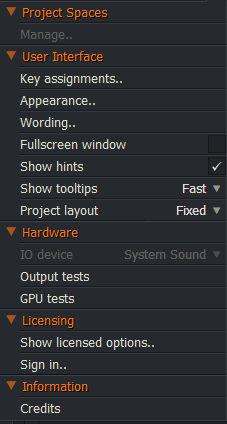
4、有如下界面,再點擊右上角齒輪按鈕;
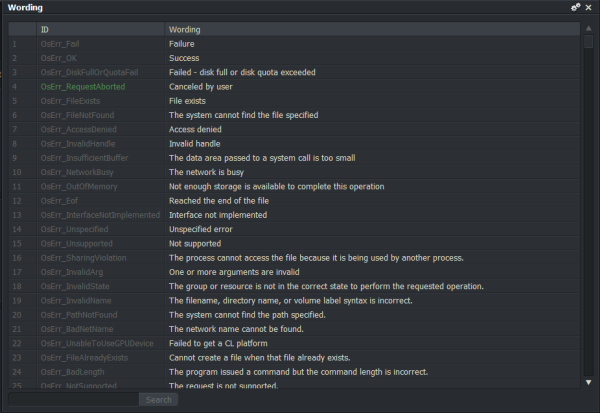
5、點擊“Import wordings”;
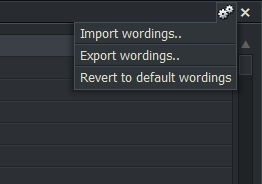
6、選擇“Chinese”即可;
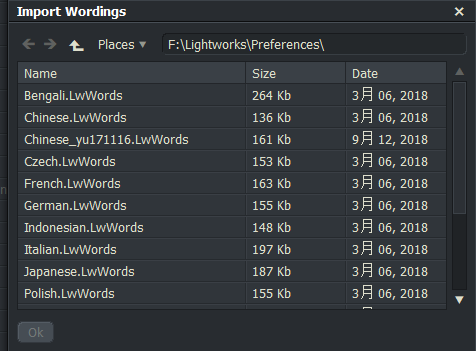
注冊與登錄
下載安裝后直接使用:未登錄版,有7點的試用時間。
在 LWKS 注冊后登錄:登錄免費版,可以導出最大分辯率為720P的Vimeo、YouTube 的網絡視頻,都是MP4格式的。
正版的PRO版本:可以導出所支持的所有視頻,包括3D視頻。
登錄:在 Projects Browser 右上角SystemSettings,點擊 Sign in 進行登錄。
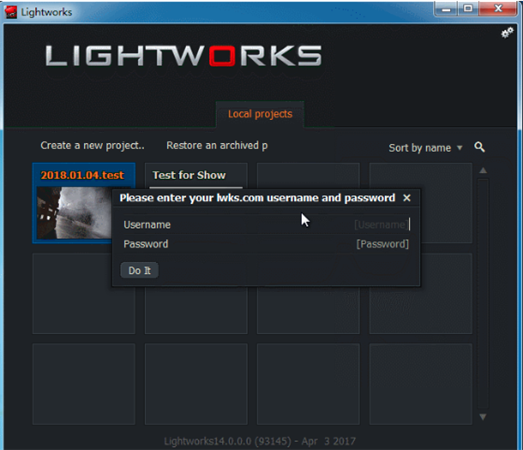
如何新建一個工程
Create Project 創建工程
打開軟體后,第一眼看到的是 Projects Browser。
點擊左上角創建一個工程,或雙擊打開一個已有的工程。
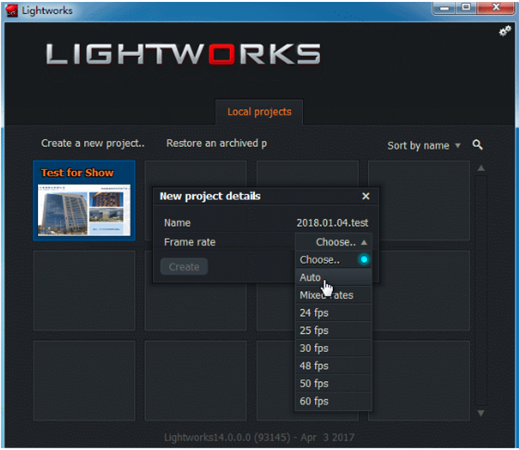
LWKS的兩種界面
Lightworks 的界面分2種:Fixed,Flexible,即固定的和靈活的。
以前 LWKS 只有Flexible這一種模式,但這種靈活的模式,給不少新手帶來學習的障礙。后來為了讓更多的新手輕松入門,添加了 Fixed 界面模式并設置為了默認。
可以在 Projects Browser 右上角SystemSettings > Project Layout 中進行切換。
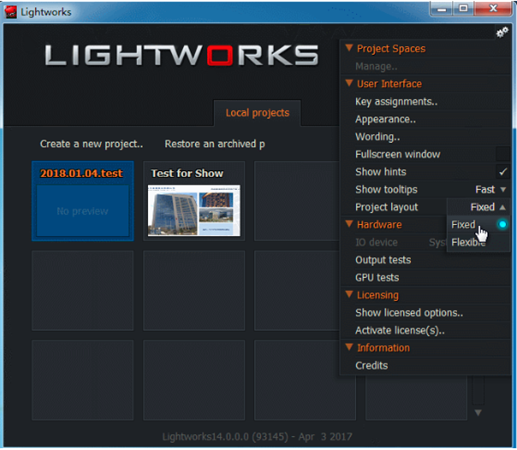
查詢快捷鍵、自定義快捷鍵
調出 System Settings 有兩種方式,在右上角點擊 System Settings 按鈕,或者在空白區域右擊。
System Settings > Key Assignments。
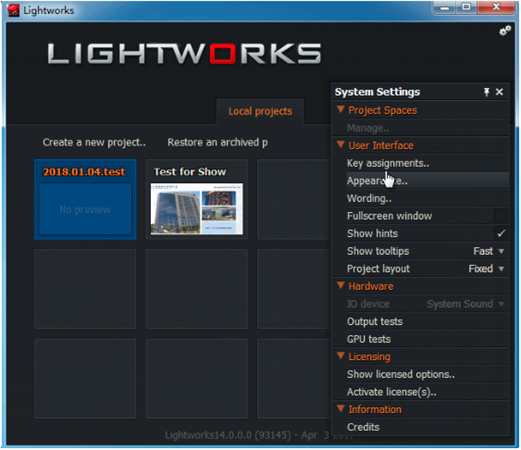
導入音視頻素材
進入工程之后,默認有4種界面:LOG(導入)、EDIT(剪輯)、VFX(特效)、AUDIO(調音),在LOG里,按 F1 即可切換到Local Files 導入面板,可選擇素材并導入。
導入素材有的三種方式,可在導入面板左下角點擊進行切換:
Create Link:將保持導入文件的位置和格式,即調用原生格式。
Copy Local:將文件不經任何轉碼而復制到目標磁盤。
Transcode:選擇導入文件經過壓縮后的格式。
要注意在這三項中進行選擇。
目標格式的選擇:導入面板的右上角Setting Menus“齒輪”圖標,或者在面板內空白處右擊:Video Transcoding ,set the encoding format。Media location> 選擇目標位置。
點擊窗口左上角工程的名稱,打開 Project Details (按 Home 僅在 Flexible 中有效),選擇Media ,更改磁盤儲存位置。
另一種導入的方式:是從文件管理器中直接拖拽進來。它會出現在 Contents 面板里。注意是Link還是Transcode。
導出視頻
1、右鍵點擊下方時間軸中的視頻,其中導出功能就可以幫助大家進行導出,用戶可以根據自己的需要,其中就包括YouTube、Vimeo、媒體文件等
2、彈出導出編輯的界面,其中的各項數值基本上不需要做太大的改變,你只需要選擇合適的輸出文件夾后點擊開始;選項即可開始導出
3、左上角的項目將會,耐心等待一會即可在之前選擇的目錄找到成功導出的視頻
lightworks功能介紹
簡單直觀的用戶界面
訪問驚人的免版稅音頻和視頻內容
輕松編輯和修剪時間軸
4K的低分辨率代理工作流
實時準備使用音頻和視頻特效
將視頻導出至4K
寬文件格式支持,包括可變幀速率介質
使用最高32位圖形處理器精度和直方圖工具對序列進行專業評
